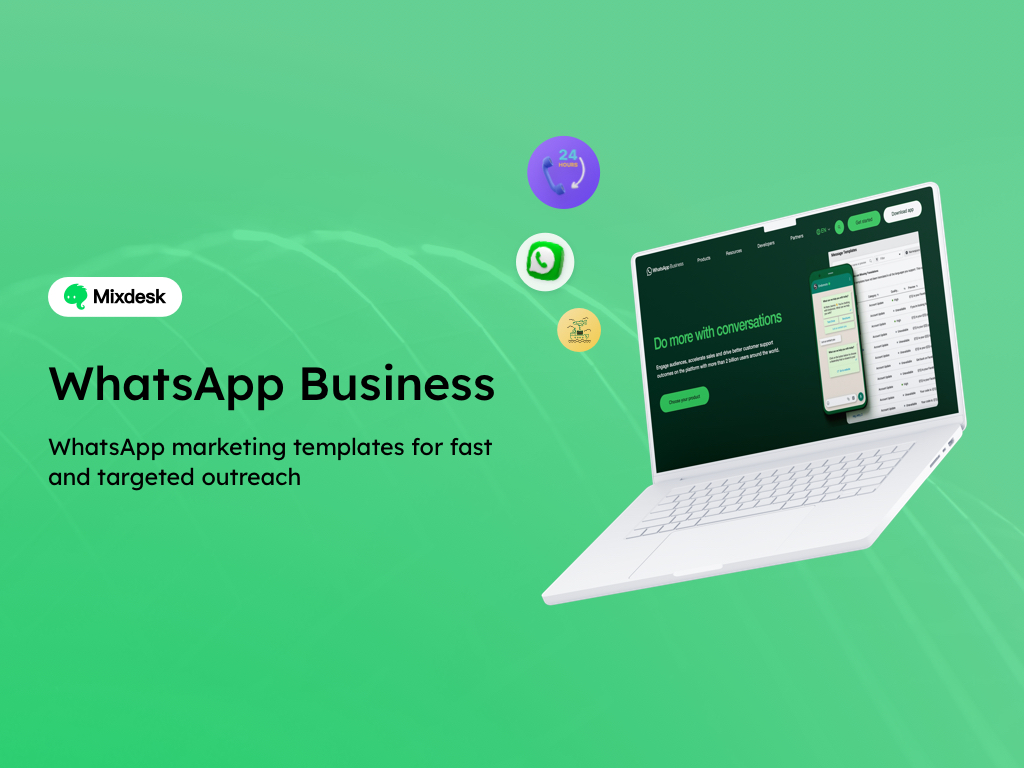
要注册WhatsApp账号,首先下载并安装WhatsApp应用。打开应用后,输入你的手机号码,收到验证码后输入以验证身份。完成验证后,设置你的个人资料,如姓名和头像,之后即可开始使用WhatsApp与联系人聊天。
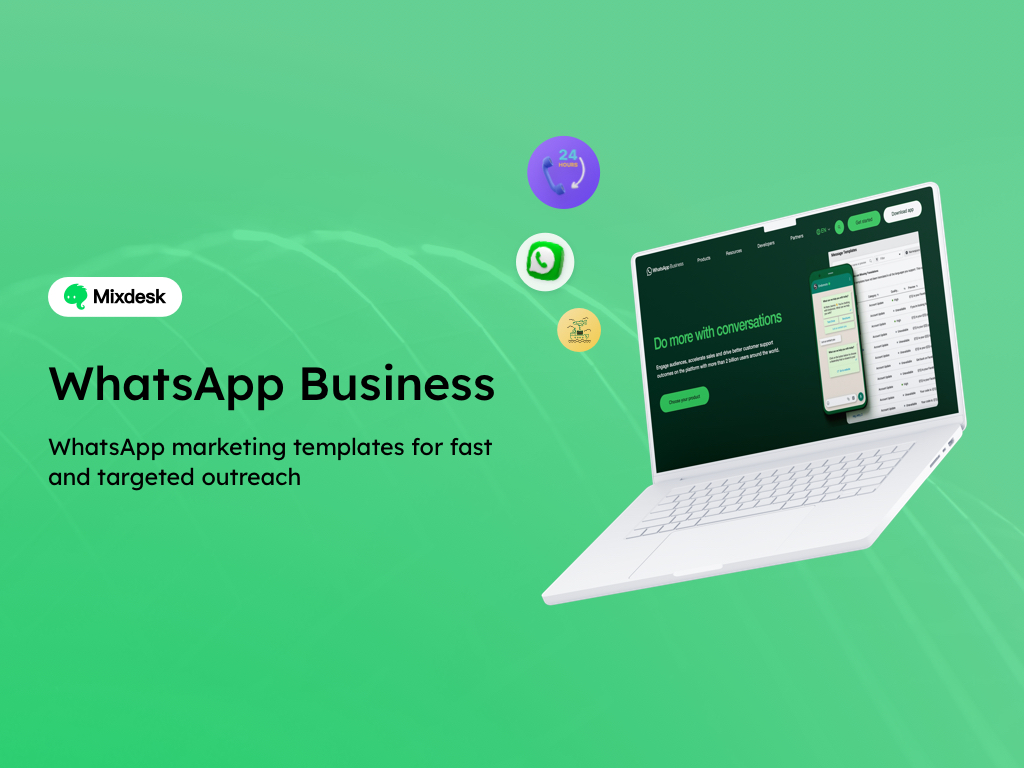
注册WhatsApp账号的基本步骤
下载并安装WhatsApp
-
获取应用程序:首先,前往你的手机应用商店(如Google Play或App Store)搜索“WhatsApp”,然后点击“安装”按钮。
-
下载过程:下载过程通常需要几分钟,具体时间取决于你的网络连接速度。
-
安装完成:安装完成后,点击打开WhatsApp应用,准备进行下一步的注册操作。
输入手机号码并接收验证码
-
输入有效手机号码:打开WhatsApp后,应用会提示你输入手机号码,确保输入正确的地区代码和手机号码。
-
接收验证码:输入手机号码后,WhatsApp会通过短信向你发送6位数字验证码。
-
验证手机号:收到验证码后,输入短信中的验证码完成身份验证。如果没有收到短信,可以选择“重新发送验证码”进行尝试。
设置个人资料并开始使用
-
创建个人资料:完成手机号码验证后,你需要设置个人资料。输入你的姓名和选择是否上传个人头像,以便其他联系人能够识别你。
-
隐私设置:在此过程中,你还可以选择设置隐私选项,如谁可以看到你的个人资料、状态更新以及最后上线时间等。
-
开始使用WhatsApp:设置完成后,你可以开始使用WhatsApp,添加联系人并开始发送消息。如果你的通讯录中已有WhatsApp用户,系统会自动同步并显示这些联系人。
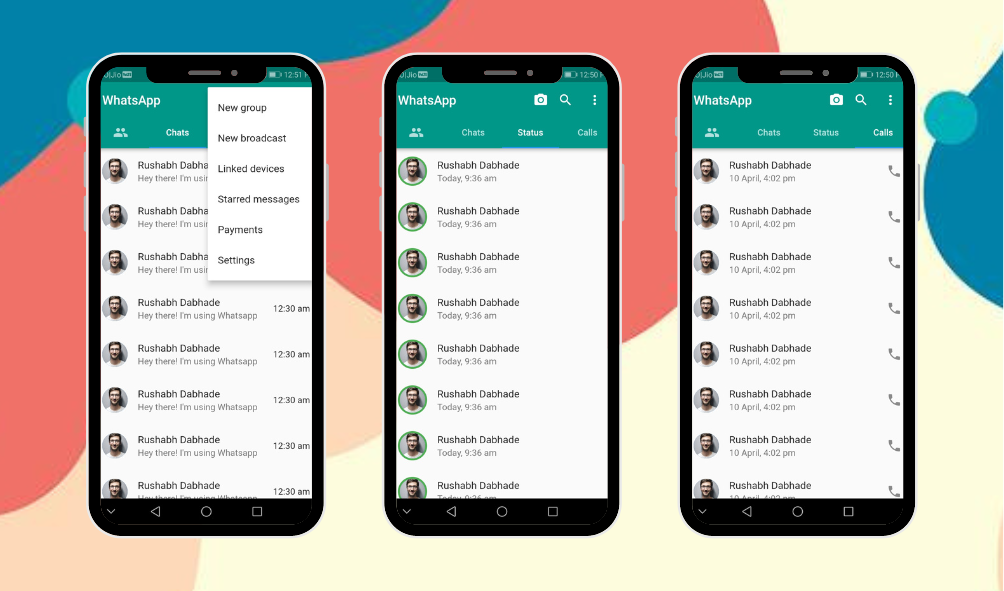
如何验证手机号码
接收并输入验证码
-
输入手机号码:在WhatsApp注册过程中,首先需要输入你的手机号码,确保选择正确的国家代码。
-
接收验证码短信:输入手机号码后,WhatsApp会向该号码发送一条短信,短信中包含6位数字验证码。
-
输入验证码:收到短信后,打开WhatsApp并输入验证码完成验证。若验证码正确,你将成功验证手机号码并继续注册。
验证码输入失败怎么办
-
检查短信收件箱:确保你没有错过短信。验证码短信可能会被延迟或被短信拦截软件屏蔽。
-
重新请求验证码:如果没有收到验证码,WhatsApp提供了“重新发送验证码”的选项。你可以点击此按钮重新获取验证码。
-
检查号码是否正确:确认你输入的手机号码没有错误,尤其是国家代码和电话号码的格式是否正确。如果号码输入有误,修改后重新提交。
手机号是否可以更改
-
修改手机号码功能:在WhatsApp中,你可以更改已注册账号的手机号码。进入“设置”中选择“账户”选项,再点击“更改号码”。
-
更改手机号的要求:更改号码时,你必须输入当前的手机号码和新手机号码,并且新号码必须与当前号码同样在同一个国家/地区。
-
保持账户信息不变:更改手机号码后,WhatsApp会迁移你的聊天记录、群组和设置到新号码,确保你不会丢失任何重要信息。

在不同设备上注册WhatsApp
在iPhone上注册WhatsApp
-
下载安装WhatsApp:打开App Store,搜索“WhatsApp”,点击下载并安装。安装完成后,点击打开应用。
-
输入手机号码:首次打开WhatsApp时,会要求你输入手机号码。确保选择正确的国家代码,输入你的电话号码后,点击“下一步”。
-
验证码验证:WhatsApp会向你的手机发送一条短信验证码。输入验证码,完成验证后,设置你的个人资料并开始使用WhatsApp。
在Android手机上注册WhatsApp
-
下载安装WhatsApp:在Google Play商店中搜索“WhatsApp”,下载并安装。安装完成后,点击应用图标打开WhatsApp。
-
输入手机号码:在首次使用时,输入你的手机号码,确保选择正确的国家代码,然后点击“下一步”。
-
接收并输入验证码:WhatsApp将向你输入的手机号码发送验证码。输入短信中的6位验证码,完成手机验证后,你就可以设置个人资料并开始使用WhatsApp。
使用WhatsApp Web注册并连接
-
访问WhatsApp Web:在桌面或笔记本电脑上,打开浏览器,访问web.whatsapp.com。页面上会显示二维码。
-
在手机上打开WhatsApp:打开手机上的WhatsApp应用,进入“设置”菜单,选择“连接设备”或“WhatsApp Web”。
-
扫描二维码:使用手机扫描网页上的二维码,一旦扫描完成,WhatsApp Web将与手机连接,手机上的消息同步到网页版,你可以在电脑上方便地使用WhatsApp。
WhatsApp与其他应用的账户同步
WhatsApp与Google账号同步
-
同步联系人:WhatsApp可以与Google账号中的联系人同步。确保在手机的联系人应用中启用了Google账户同步后,WhatsApp会自动获取你的联系人列表。
-
备份聊天记录:WhatsApp支持将聊天记录备份到Google Drive。通过“设置”中的“聊天”选项,选择“聊天备份”,你可以将聊天记录和媒体文件定期备份到Google Drive。
-
恢复备份:当你更换设备或重新安装WhatsApp时,可以选择通过Google账号恢复之前备份的聊天记录。这需要在登录新设备时使用相同的Google账号。
如何备份和恢复WhatsApp数据
-
备份WhatsApp数据:在Android设备上,打开WhatsApp,进入“设置”>“聊天”>“聊天备份”。选择备份到Google Drive,设置自动备份的频率,并确保有足够的存储空间。
-
恢复备份:如果你更换设备或卸载后重新安装WhatsApp,安装后登录时,WhatsApp会提示是否恢复之前的聊天记录。选择“恢复”并确保你使用的是相同的Google账号。
-
本地备份:在没有网络连接的情况下,也可以将WhatsApp数据备份到本地存储。此备份不依赖云端,只能在本地恢复,且备份的聊天记录保存时间有限。
使用多设备登录WhatsApp账号
-
WhatsApp Web和桌面版:WhatsApp允许在多个设备上使用同一个账户,但需要通过WhatsApp Web或桌面应用连接到手机。打开WhatsApp应用,进入“设置”>“连接设备”,扫描网页上的二维码即可在电脑上同步聊天记录。
-
WhatsApp多设备功能:WhatsApp推出了多设备支持功能,允许你在最多四个设备上同时使用WhatsApp,而不需要手机持续联网。此功能确保你在手机无法连接时,仍能在其他设备上发送和接收消息。
-
设备同步限制:尽管可以在多个设备上登录,但每个设备的消息同步速度可能存在一定的延迟,特别是当设备间的网络连接不稳定时。因此,确保设备连接到稳定的网络可以提高同步效率。
